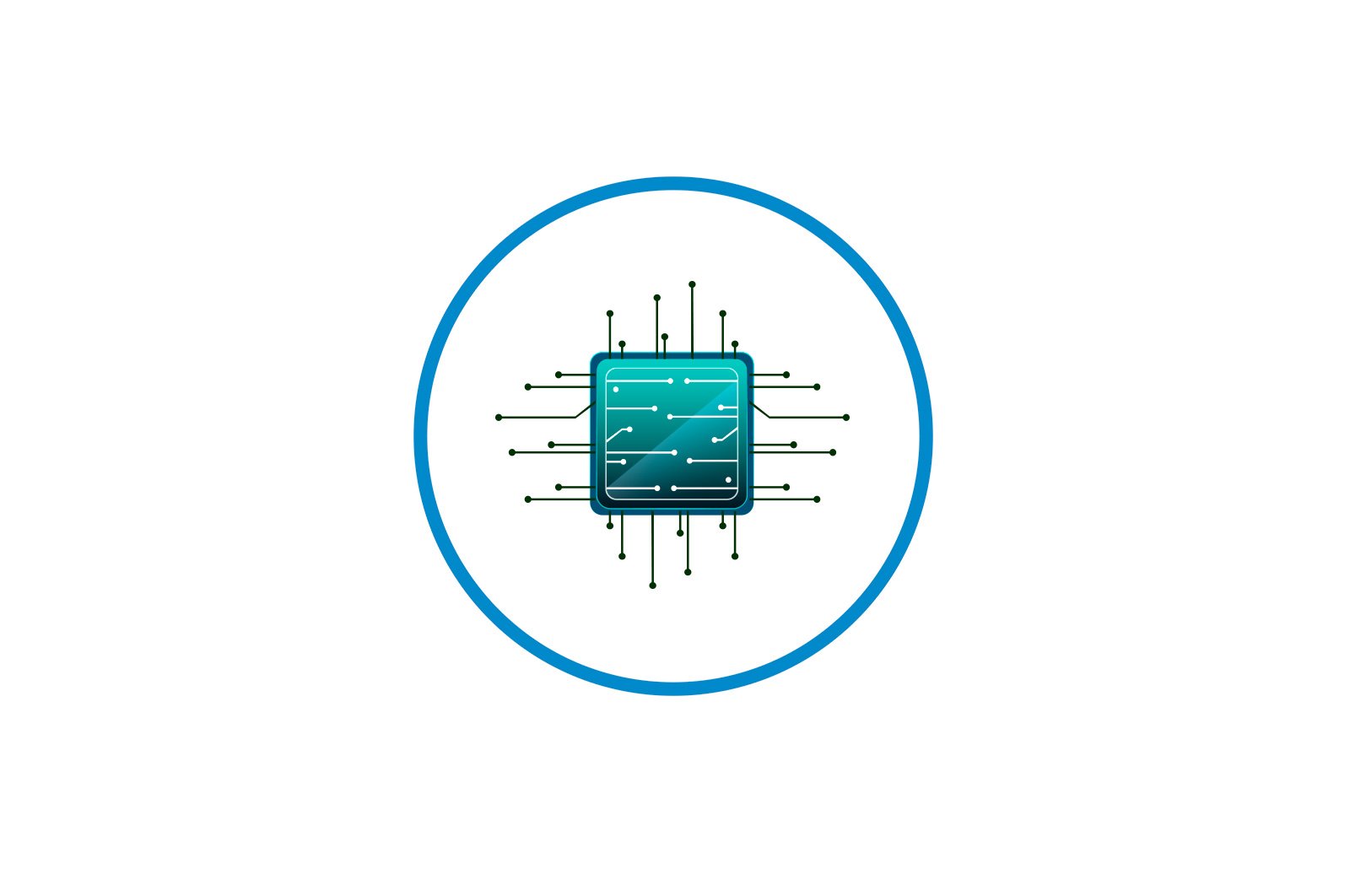
Rostelecom-da D-Link DSL-2640U routerini sozlash haqida malumot
Umuman olganda, ko’pchilik routerlar uchun sozlash algoritmi unchalik farq qilmaydi. Barcha harakatlar individual veb-interfeysda amalga oshiriladi va tanlangan parametrlar faqat provayderning talablariga va foydalanuvchining afzalliklariga bog’liq.
Biroq, har doim ba’zi g’alati holatlar mavjud. Bugun biz Rostelecom ostida D-Link DSL-2640U routerini sozlash haqida gaplashamiz va berilgan ko’rsatmalarga rioya qilib, ushbu protsedurani hech qanday muammosiz takrorlashingiz mumkin.
Konfiguratsiyaga tayyorlanmoqda
Mikrodasturga o’tishdan oldin, LAN kabeli kompyuterga etib borishi va turli to’siqlar Wi-Fi signaliga xalaqit bermasligi uchun kvartirada yoki uyda yo’riqnoma uchun joy tanlashingiz kerak. Keyin, orqa panelga qarang.
DSL porti provayderning kabeliga ulanadi va LAN 1-4 kompyuter, noutbuk va/yoki tarmoq kabellariga ulanadi. boshqa qurilmalar. Bundan tashqari, quvvat kabeli va WPS, Quvvat va Simsiz tugmalar uchun ulagich ham mavjud.
Muhim qadam — Windows operatsion tizimida IP va DNS olish parametrlarini aniqlash. Bu erda hamma narsani o’rnatish qulay «Avtomatik qabul qilish» . 1 -qadam bo’limda «Windows 7 da mahalliy tarmoqni qanday sozlash kerak» Boshqa maqolamizda quyidagi havola bu bilan shug’ullanishga yordam beradi, lekin biz to’g’ridan -to’g’ri veb -interfeysga o’tamiz.
Ko’proq o’qing: Excel-da sozlamalarni qanday faollashtirishim mumkin?
Rostelecom-da D-Link DSL-2640U yo’riqnoma sozlamalari
Router dasturiy ta’minotidagi parametrlarni o’zgartirish yoki o’zgartirishdan oldin siz yo’riqnoma interfeysiga kirishingiz kerak. Bu qurilmada shunday ko’rinadi:
-
- Brauzerni ishga tushiring va manzil satriga yozing
192.168.1.1, keyin tugmachani bosing kiriting . - Ochilgan shaklda ikkala maydonni ham kiriting
admin— Bu sukut bo’yicha o’rnatilgan va yo’riqnoma ostidagi yorliqda yozilgan login va parol qiymatlari. - Veb-interfeysga kirildi, endi yuqoridagi ochilgan menyu orqali tilni xohlagan tilingizga o’zgartiring va qurilmani sozlashni davom eting.
- Brauzerni ishga tushiring va manzil satriga yozing
Tez sozlash
D-Link sizning uskunangizni tezda sozlash uchun o’z vositasini ishlab chiqdi, deyiladi Ulanishni bosing . Ushbu xususiyat tufayli siz WAN ulanishining eng asosiy parametrlarini va simsiz ulanish nuqtasini tezda tahrir qilishingiz mumkin.
- Kategoriyada «Boshlanish» , chap tugmasini bosing «Bog’lanishni bosing» va ustiga bosing «Keyingi» .
- Dastlab, ulanish turi o’rnatiladi, unga barcha simli aloqa sozlamalari bog’liqdir. Rostelekom tegishli hujjatlarni taqdim etadi, u erda siz to’g’ri parametrlar bo’yicha barcha kerakli ma’lumotlarni topasiz.
- Endi marker bilan belgilang «DSL (yangi)» va ustiga bosing «Keyingi» .
- Foydalanuvchi nomi, parol va boshqa qiymatlar Internet -provayder bilan tuzilgan shartnomada ham ko’rsatilgan.
- Tugmani bosish orqali «Tafsilotlar» ma’lum bir WAN turini ishlatganda to’ldirishingiz kerak bo’lgan qo’shimcha narsalar ro’yxatini ochadi. Hujjatlarda ko’rsatilgan ma’lumotlarni kiriting.
- Ish tugagach, belgilangan qiymatlarning to’g’riligiga ishonch hosil qiling va ustiga bosing «Ariza berish» .
Avtomatik tekshirish Internetga ulanish. Ping sayt orqali amalga oshiriladi google.comammo, siz boshqa har qanday manbani belgilashingiz va qayta ko’rishingiz mumkin.
D-Link foydalanuvchilarga Yandex-dan DNS-ni faollashtirishni taklif qiladi. Xizmat o’zingizni keraksiz kontent va viruslardan himoya qiladigan xavfsiz tizimni tashkil qilish imkonini beradi. Ochilgan oynada har bir rejimning qisqacha tavsifi bor, shuning uchun ularni o’qing, mos keladiganining oldiga marker qo’ying va davom eting.
Rejimning ikkinchi bosqichi Ulanishni bosing simsiz ulanish nuqtasini yaratadi. Ko’pgina foydalanuvchilar uchun faqat asosiy nuqtalarni belgilash kifoya, shundan so’ng Wi-Fi to’g’ri ishlaydi. Butun jarayon quyidagicha ko’rinadi:
- Yandex DNS bilan ishlashni tugatgandan so’ng, element yoniga xatcho’p qo’yish kerak bo’lgan oyna ochiladi «Kirish nuqtasi» .
- Endi mavjud bo’lganlar ro’yxatida sizning aloqangizni aniqlash uchun ixtiyoriy nom bering va ustiga bosing «Keyingi» .
- Siz yaratayotgan tarmoqni kamida sakkiz belgidan iborat parolni belgilab himoya qilishingiz mumkin. Shifrlash turi avtomatik ravishda tanlanadi.
- Barcha sozlamalarni tekshiring va ularning to’g’riligiga ishonch hosil qiling va ustiga bosing «Ariza berish» .
Ko’rib turganingizdek, tez sozlash vazifasi ko’p vaqtni talab qilmaydi, hatto tajribasiz foydalanuvchi ham u bilan kurashishi mumkin. Uning afzalligi aynan shu erda, lekin uning kamchiligi — kerakli parametrlarni yanada nozik tahrir qilish imkoniyatining yo’qligi. Bunday holda, qo’lda sozlamalarga e’tibor berishni tavsiya etamiz.
Qo’lda sozlash
Qo’l bilan o’rnatishni WAN ulanishi bilan boshlash kerak, buning uchun bir necha qadam kerak va siz quyidagilarni qilishingiz kerak bo’ladi.
- Kategoriyaga o’ting «Tarmoq» va bo’limni oching «WAN» . Agar bu erda allaqachon yaratilgan profil bo’lsa, ularni tasdiq belgisi bilan belgilang va tugmani bosing «Qutilmoq» .
- Shundan so’ng, bosish orqali o’z konfiguratsiyangizni yaratishni boshlang «Qo’shish» .
- Qo’shimcha konfiguratsiyalar paydo bo’lishi uchun birinchi navbatda ulanish turi tanlanadi, chunki har birida har xil elementlar tahrir qilinadi. Rostelekom ko’pincha PPPoE protokolidan foydalanadi, lekin ularning hujjatlari boshqa turni ko’rsatishi mumkin, shuning uchun tekshirishni unutmang.
- Endi tarmoq kabeli ulangan interfeysni tanlang, ulanish uchun har qanday qulay nomni sozlang, Internet -provayderning shartnomasiga binoan Ethernet va PPP sozlamalarini sozlang.
Barcha o’zgarishlarni amalga oshirgandan so’ng, ular kuchga kirishi uchun ularni saqlashni unutmang. Keyin keyingi bo’limga o’tamiz «LAN» , qaerda mumkin IP-ni o’zgartiring va har bir portning niqobi, IPv6 manzillarini taqsimlashni faollashtiring. DHCP server rejimi faol ekanligiga ishonch hosil qilsangiz, ko’pgina parametrlarni o’zgartirish shart emas.U tarmoqda ishlash uchun zarur bo’lgan barcha ma’lumotlarni avtomatik ravishda olish imkonini beradi.
Bu erda biz simli ulanishni tugatamiz. Ko’p foydalanuvchilarning uyida Wi-Fi orqali Internetga ulanadigan smartfon, planshet va noutbuk bor. Ushbu rejim ishlashi uchun siz kirish nuqtasini tashkil qilishingiz kerak, bu shunday amalga oshiriladi:
-
- Kategoriyaga o’tish «Wi-fi» va tanlang «Asosiy konfiguratsiya» . Bu oynada asosiy narsa — bu katakchaga ishonch hosil qilish «Simsiz ulanishni yoqish» tekshiriladi, keyin siz nuqta nomini belgilashingiz va mamlakatni tanlashingiz kerak. Agar kerak bo’lsa, mijozlarning maksimal soni va tezlik chegarasini belgilang. Ish tugagach, ustiga bosing «Ariza berish» .
- Keyin qo’shni bo’limni oching «Xavfsizlik sozlamalari» . U orqali shifrlash turi tanlanadi va tarmoq uchun parol o’rnatiladi. Tanlashni tavsiya etamiz «WPA2-PSK», chunki u hozirda shifrlashning eng kuchli turi.
- Har bir qurilma uchun qoidalar tabda tanlangan «MAC filtri» . Ya’ni, yaratilgan nuqtaga kirishni har qanday uskunaga cheklashingiz mumkin. Birinchidan, ushbu rejimni yoqing va ustiga bosing «Qo’shish» .
- Ochilgan ro’yxatda saqlangan qurilmaning MAC manzilini tanlang va qo’shilgan qurilmalar ro’yxati katta bo’lsa, adashmaslik uchun unga nom bering. Shundan so’ng, katakchani belgilang «Yoqish» va ustiga bosing «Ariza berish» . Ushbu protsedurani barcha kerakli uskunalar bilan takrorlang.
- D-Link DSL-2640U yo’riqnoma WPS funktsiyasini qo’llab-quvvatlaydi. Bu simsiz ulanish nuqtasiga tez va ishonchli ulanish imkonini beradi. Chapdagi toifadagi tegishli menyuda «Wi-fi» markerni belgilash orqali ushbu rejimni faollashtiring «WPS-ni yoqish» . Yuqoridagi xususiyat haqida batafsil ma’lumotni bizning boshqa maqolamizda quyidagi havolada topishingiz mumkin.
- Wi-Fi-ni o’rnatishda e’tiborga olmoqchi bo’lgan oxirgi narsa bu «Wi-Fi mijozlari ro’yxati» . Bu oynada barcha ulangan qurilmalar ko’rsatiladi. Siz uni yangilashingiz va hozirda mavjud bo’lgan har qanday mijozni uzishingiz mumkin.
Shuningdek qarang: NETGEAR yo’riqnoma konfiguratsiyasi
Qo’shimcha sozlamalar
Kengaytirilgan toifadagi ba’zi muhim elementlarni ko’rib, asosiy sozlash jarayonini yakunlaymiz. Ko’p foydalanuvchilar ushbu parametrlarni o’zgartirishi kerak bo’ladi:
- Kengaytiring rivojlangan toifasi va ni tanlang EtherWAN kichik bo’limi . Bu erda siz WAN aloqasi o’tadigan har qanday mavjud portni belgilashingiz mumkin. Muvaffaqiyatli disk raskadrovka qilinganidan keyin ham simli Internet aloqasi ishlamasa, bu foydali bo’ladi.
- Quyida DDNS bo’limi . Internet -provayder haq evaziga dinamik DNS xizmatini taqdim etadi. Dinamik manzilingizni doimiy manzil bilan almashtiring, bu sizga mahalliy tarmoqdagi turli manbalar, masalan, FTP serverlari bilan to’g’ri ishlash imkonini beradi. Oldindan yaratilgan standart qoidaga ega chiziqni bosish orqali ushbu xizmatni o’rnatishga o’ting.
- Ochilgan oynada xost nomi, ko’rsatilgan xizmat, foydalanuvchi nomi va parol ko’rsatiladi. Siz bu ma’lumotlarning barchasini Internet -provayderingiz bilan DDNS -ni faollashtirish shartnomasini tuzganingizda olasiz.
Xavfsizlik sozlamalari
Yuqorida biz asosiy sozlashni yakunladik, endi siz simli ulanish yoki simsiz ulanish nuqtasi yordamida tarmoqqa kirishingiz mumkin. Biroq, yana bir muhim nuqta — bu tizimning xavfsizligi va uning asosiy qoidalarini o’zgartirish mumkin.
-
- O’zaro aloqada la kategoriya Xavfsizlik devori, ga boring IP filtrlari bo’limi . Bu erda siz ma’lum manzillarga tizimga kirishni cheklashingiz mumkin. Yangi qoida qo’shish uchun tegishli tugmani bosing.
- Ochilgan shaklda asosiy parametrlarni o’zgarishsiz qoldiring, agar alohida qiymatlarni alohida belgilash shart bo’lmasa va «IP manzillar» bo’limi, manzilni yoki uning diapazonini kiriting, shunga o’xshash harakatlar portlar bilan ham amalga oshiriladi. Qachon tugatish, bosing «Ariza berish» .
- Keyin boring «Virtual serverlar» . Bu menyu orqali portlar uzatiladi, asosiy parametrlarni sozlash uchun tugmani bosing «Qo’shish» .
- Talablarga muvofiq shaklni to’ldiring va o’zgarishlarni saqlang. D-Link routerlarida portlarni ochish mavzusidagi batafsil ko’rsatmalarni bizning boshqa materialimizda quyidagi havolada topishingiz mumkin.
Ko’proq o’qing: D-Link routerida portlarni ochish
- Bu toifadagi oxirgi element — bu «MAC filtri» . Bu xususiyat simsiz tarmoqni o’rnatishda biz ko’rib chiqadigan narsalarga deyarli o’xshaydi, faqat bu erda cheklov butun tizim uchun ma’lum bir qurilma uchun o’rnatiladi. Tugmani bosing «Qo’shish» tahrir qilish shaklini ochish uchun.
- Unda faqat manzilni ro’yxatdan o’tkazish yoki uni ilgari ulanganlar ro’yxatidan tanlash, shuningdek harakatni sozlash zarur. «Qo’y» o «Rad etish» .
- Xavfsizlik parametrlaridan biri toifalar orqali tuzilgan «Boshqaruv» . Bu erda menyuni oching «URL filtri» , funktsiyani faollashtiring va unga siyosatni o’rnating: ko’rsatilgan manzillarga ruxsat bering yoki bloklang.
- Keyin bizni bo’lim qiziqtiradi «URL» , ular qo’shilgan joy.
- Bepul satrda siz bloklamoqchi bo’lgan saytga havolani ko’rsating yoki aksincha, unga kirishga ruxsat bering. Ushbu protsedurani barcha kerakli havolalar uchun takrorlang va ustiga bosing «Ariza berish» .
Sozlashni yakunlash
O’rnatish tartibi d-link router Rostelekomda DSL-2640U tugaydi, faqat uchta yakuniy qadam qoldi:
- En el menyu Tizim tanlang Administrator paroli . Chet elliklarning veb -interfeysga kirishiga yo’l qo’ymaslik uchun kirish parolini o’zgartiring.
- Joriy soat va sanani sozlang «Tizim vaqti» yo’riqnoma Yandex DNS bilan to’g’ri ishlashi va tizim haqidagi to’g’ri statistikani to’plashi uchun.
- Oxirgi qadam — sozlamalarning zaxira nusxasini faylga saqlash, shunda u kerak bo’lganda tiklanishi mumkin, shuningdek, barcha sozlamalarni qo’llash uchun qurilmani qayta yoqing. Bularning barchasi bo’limda amalga oshiriladi «Sozlash» .
Bugun biz sizga Rostelecom provayderiga D-Link DSL-2640U routerini sozlash haqida kengroq ma’lumot berishga harakat qilmoqdamiz. Umid qilamizki, bizning ko’rsatmalarimiz vazifani muammosiz hal qilishga yordam beradi.
Ko’rsatmalar, Texnologiyalar
Rostelecom-da D-Link DSL-2640U routerini sozlash